- ฐานความรู้
- เนื้อหา
- บล็อก
- สร้างและจัดการผู้เขียนบล็อกของคุณ
สร้างและจัดการผู้เขียนบล็อกของคุณ
อัปเดตล่าสุด: 11 มิถุนายน 2025
สามารถใช้ได้กับการสมัครใช้บริการใดๆ ต่อไปนี้ ยกเว้นที่ระบุไว้:
เมื่อเผยแพร่โพสต์บล็อกใน HubSpot คุณจะต้องเลือกผู้เขียนผู้เขียนบล็อกสามารถสร้างได้จากแดชบอร์ดผู้เขียนหรือในแท็บการตั้งค่าของโพสต์บล็อกแต่ละรายการเมื่อสร้างแล้วผู้เขียนสามารถแก้ไขหรือลบได้ตลอดเวลา
สำหรับผู้เขียนแต่ละคน HubSpot จะสร้างหน้าแยกที่แสดงรายการโพสต์ทั้งหมดที่พวกเขาเขียนสำหรับแต่ละบล็อกโดยอัตโนมัติหน้าเว็บเหล่านี้มีชื่อ [ชื่อบล็อก] | [ชื่อผู้แต่ง] และคำอธิบายเมตาของประวัติผู้แต่ง
โปรดทราบ: หากคุณกำลังสร้างเนื้อหาบล็อกในหลายภาษาให้เรียนรู้เพิ่มเติมเกี่ยวกับการสร้างรูปแบบภาษาสำหรับผู้เขียนบล็อก
สร้างผู้เขียนบล็อกใหม่
คุณสามารถสร้างผู้เขียนบล็อกใหม่ได้โดยระบุฟิลด์ที่จำเป็นเช่นชื่อสาธารณะ ชื่อภายในและ Slug ผู้เขียนนอกจากนี้ยังสามารถเพิ่มฟิลด์ตัวเลือกเช่นภาษา ที่อยู่อีเมล อวตารของผู้แต่งประวัติผู้แต่ง เว็บไซต์และโปรไฟล์โซเชียลมีเดียเพื่อเพิ่มสถานะของพวกเขาได้อีกด้วย
- ในบัญชี HubSpot ของคุณ ไปที่ เนื้อหา > บล็อก
- ที่ด้านบนขวาให้คลิกเมนูดรอปดาวน์กำหนดค่าและเลือกผู้เขียน
- บนแดชบอร์ดผู้เขียนให้คลิกเพิ่มผู้เขียนใหม่
- ในแผงด้านขวาให้ป้อนข้อมูลผู้เขียนใหม่ของคุณ
- ต้องกรอกข้อมูลในช่องต่อไปนี้:
- ชื่อสาธารณะ: ชื่อผู้เขียนที่ปรากฏในโพสต์บล็อกสด
- ชื่อภายใน: ชื่อผู้เขียนที่ปรากฏในแดชบอร์ดผู้เขียนในเครื่องมือบล็อก
- ต้องกรอกข้อมูลในช่องต่อไปนี้:
-
-
- AUTHOR Slug: สตริงที่ไม่ซ้ำกันของ URL AUTHOR ส่วนที่เหลือของ URL จะดึงจากบล็อกที่ผู้เขียนปรากฏ
- ฟิลด์ต่อไปนี้เป็นตัวเลือก:
- ภาษา: ภาษาหลักของเนื้อหาของผู้เขียน เฉพาะผู้เขียนที่เขียนเนื้อหาบล็อกหลายภาษาเท่านั้นที่ต้องการค่าสำหรับฟิลด์นี้
- ที่อยู่อีเมล: ที่อยู่อีเมลของผู้เขียน
- AUTHOR AVATAR: ภาพของผู้เขียน คุณสามารถใช้อวาตาร์โปรไฟล์ HubSpot ของผู้เขียนหรือเพิ่มภาพอวาตาร์ที่กำหนดเองจากเครื่องมือไฟล์
- ประวัติผู้เขียน: คำอธิบายของผู้เขียน
- เว็บไซต์: เว็บไซต์ส่วนตัวของผู้เขียน
- Facebook/X/LinkedIn: โปรไฟล์โซเชียลมีเดียของผู้เขียน
-
- เมื่อเพิ่มรายละเอียดผู้เขียนเสร็จแล้วให้คลิกสร้างผู้เขียน
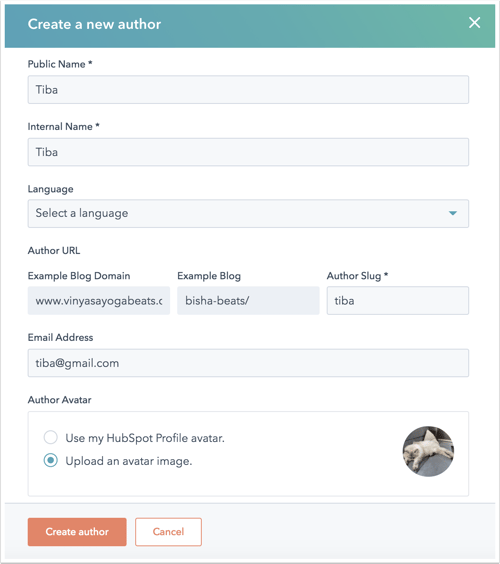
แก้ไขโปรไฟล์ของผู้เขียนบล็อก
คุณสามารถแก้ไขโปรไฟล์ของผู้เขียนบล็อกที่มีอยู่ได้โดยการกรองหรือค้นหาผู้เขียนและอัปเดตข้อมูลของพวกเขา
- ในบัญชี HubSpot ของคุณ ไปที่ เนื้อหา > บล็อก
- ที่ด้านบนขวาให้คลิกเมนูดรอปดาวน์กำหนดค่าและเลือกผู้เขียน
- ในด้านซ้ายบนให้กรองผู้เขียน:
- หากต้องการกรองตามบล็อกให้คลิกเมนูแบบเลื่อนลงบล็อกทั้งหมดและเลือก บล็อก
- หากต้องการกรองว่าผู้เขียนได้เผยแพร่โพสต์หรือไม่ให้คลิกเมนูแบบเลื่อนลงของผู้เขียนทั้งหมดและเลือกใช้งานหรือไม่ใช้งาน
- วางเมาส์เหนือผู้เขียนแล้วคลิกแก้ไขโปรไฟล์แบบเต็ม
- ในแผงด้านขวาให้ป้อนข้อมูลโปรไฟล์ของผู้เขียน จากนั้นคลิกอัปเดตผู้เขียนบล็อกเพื่อทำการเปลี่ยนแปลงแบบเรียลไทม์
เพิ่มผู้เขียนบล็อกในโพสต์
คุณสามารถเพิ่มผู้เขียนบล็อกลงในโพสต์บล็อกเฉพาะได้โดยตรงภายในการตั้งค่าเครื่องมือแก้ไขเนื้อหา
- ในบัญชี HubSpot ของคุณ ไปที่ เนื้อหา > บล็อก
- คลิกชื่อโพสต์บล็อก
- ในตัวแก้ไขเนื้อหาให้คลิกการตั้งค่าที่ด้านบนขวา
- ในกล่องโต้ตอบการตั้งค่าให้คลิกเมนูแบบเลื่อนลงผู้เขียนจากนั้นเลือกผู้เขียนที่มีอยู่หรือคลิกสร้างผู้เขียนใหม่เพื่อสร้างผู้เขียนใหม่

- เมื่อเพิ่มผู้เขียนเสร็จแล้วให้คลิกอัพเดทที่ด้านบนขวาเพื่อแสดงการเปลี่ยนแปลง
ลบผู้เขียนบล็อก
คุณสามารถลบผู้เขียนบล็อกได้เมื่อคุณลบผู้เขียนคุณจะกำหนดโพสต์บล็อกของพวกเขาใหม่ให้กับผู้เขียนคนอื่นในบัญชีของคุณ
- ในบัญชี HubSpot ของคุณ ไปที่ เนื้อหา > บล็อก
- ที่ด้านบนขวาให้คลิกเมนูดรอปดาวน์กำหนดค่าและเลือกผู้เขียน
- บนแดชบอร์ดผู้เขียนให้วางเมาส์เหนือผู้เขียนจากนั้นคลิกเมนูแบบเลื่อนลงเพิ่มเติมแล้วเลือกลบ
- คลิกที่กำหนดโพสต์บล็อกใหม่เพื่อเมนูแบบเลื่อนลงและเลือกผู้เขียนเพื่อกำหนดโพสต์สดของผู้เขียนที่ถูกลบใหม่ หากผู้เขียนที่ถูกลบไม่มีโพสต์สดตัวเลือกนี้จะไม่ปรากฏขึ้น
- ในประเภท "ลบ" ด้านล่างเพื่อยืนยันว่าคุณต้องการลบฟิลด์ผู้เขียนนี้ให้ป้อน d elete เพื่อยืนยันว่าคุณต้องการลบผู้เขียนนี้
- คลิกลบผู้เขียน
